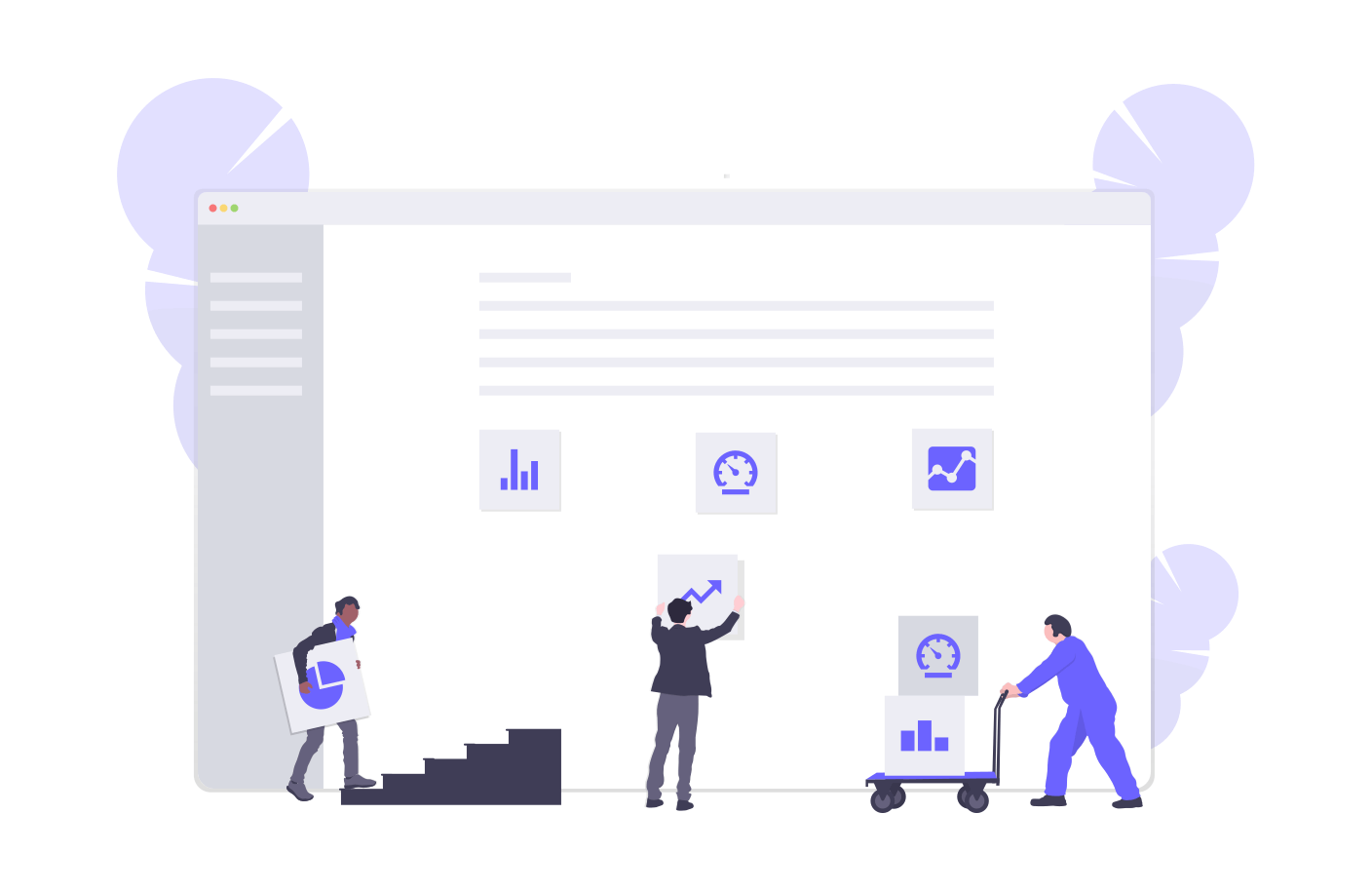5種類のWordPressバックアップ
公開: 2020-11-11WordPressバックアッププラグインであるBackupBuddyを使用すると、WordPress管理ダッシュボードから直接WordPressWebサイトを簡単にバックアップできます。
数回クリックするだけで、いくつかの異なるタイプのWordPressバックアップを実行できます。 この投稿では、BackupBuddyが実行できる5種類のWordPressバックアップを含め、BackupBuddyを使用したWordPressバックアップのすべての基本について説明します。
5種類のWordPressバックアップ
BackupBuddyプラグインは、WordPressサイトのより詳細なバックアップを実行できるようにするいくつかの異なるWordPressバックアップを提供します。
BackupBuddyプラグイン内の[バックアップの作成]ページに、5つの異なるバックアップオプションまたはバックアッププロファイルが表示されます。
- 完全バックアップ
- データベースのバックアップ
- テーマのみのバックアップ
- プラグインのみのバックアップ
- メディアのみのバックアップ
これらのタイプのバックアップを解凍してみましょう。
1.完全なバックアップ
完全なバックアップは「エンチラーダ全体」です。 このタイプのバックアップには、WordPressのインストールに関連するすべてのものが含まれているため、BackupBuddyを最初にインストールした後にこのタイプのバックアップを実行することが重要です。 このタイプのバックアップは、Webサイトの合計サイズによっては、より大きなファイルになる可能性があることに注意してください。
完全バックアップには次のものが含まれます。
- ページ
- 投稿
- ウィジェット
- コメント
- テーマファイル
- プラグインファイル
- テーマとプラグインの設定
- メディアライブラリファイル
- WordPressの設定
- WordPressデータベース
- WordPressコアファイル
- ユーザー
- カスタム投稿タイプ
- カテゴリとタグ
- JPG、JPEG、PNG、PDFファイルなど
- WooCommerceの製品、取引、販売など。
BackupBuddyがこのバックアップを生成すると、完全バックアップのzipファイルをダウンロードできるようになります。 BackupBuddyがファイルやデータベースをバックアップし、バックアップを圧縮し、バックアップの整合性を検証するときに、BackupBuddyが機能するのを見ることができます。
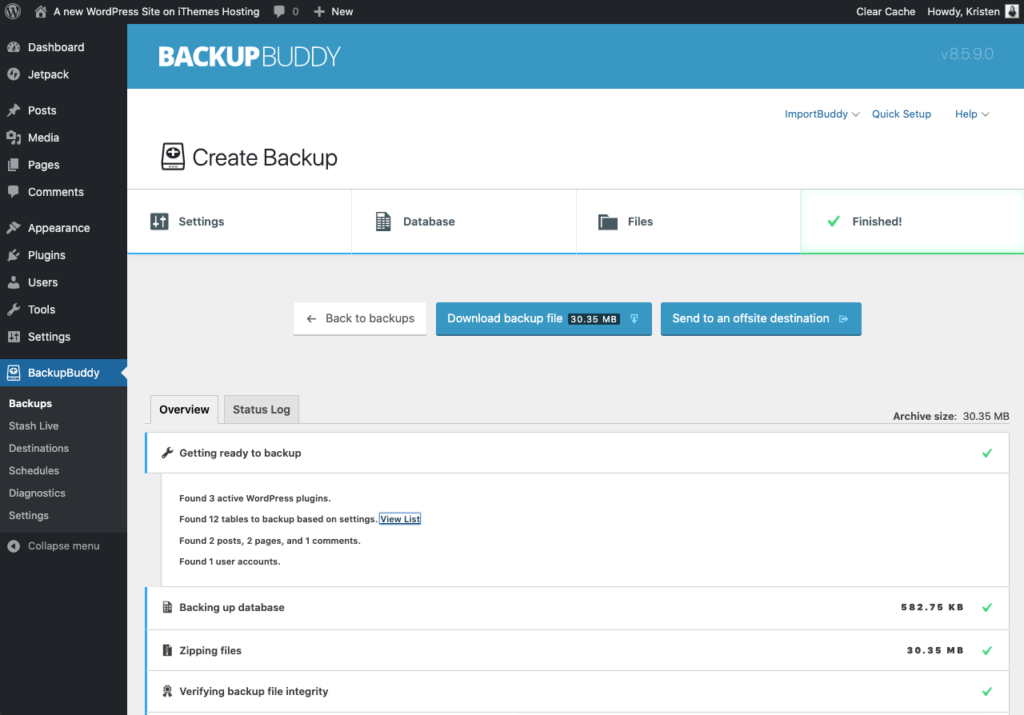
BackupBuddyバックアップの優れた点の1つは、バックアップのzipファイルをダウンロードできることです。これは基本的にWebサイト全体です。
BackupBuddy Complete Backupzipファイルの内部を確認します。
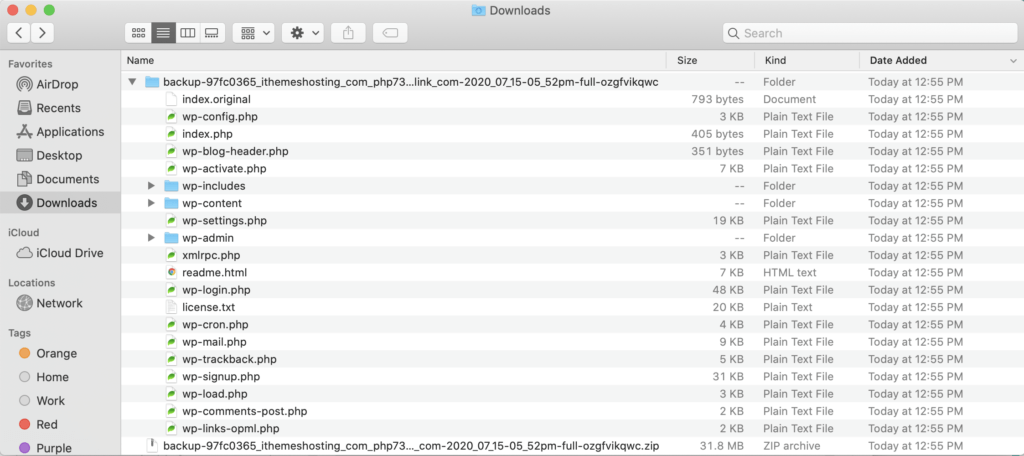
2.データベースのバックアップ
「WordPressサイトは顔のあるデータベースにすぎない」とよく言われます。 つまり、WordPressはMySQLデータベースを使用して、投稿のコンテンツ、ユーザー、コメント、カテゴリとタグ、設定、リンクなど、Webサイトの重要なコンポーネントのほとんどを保存します。
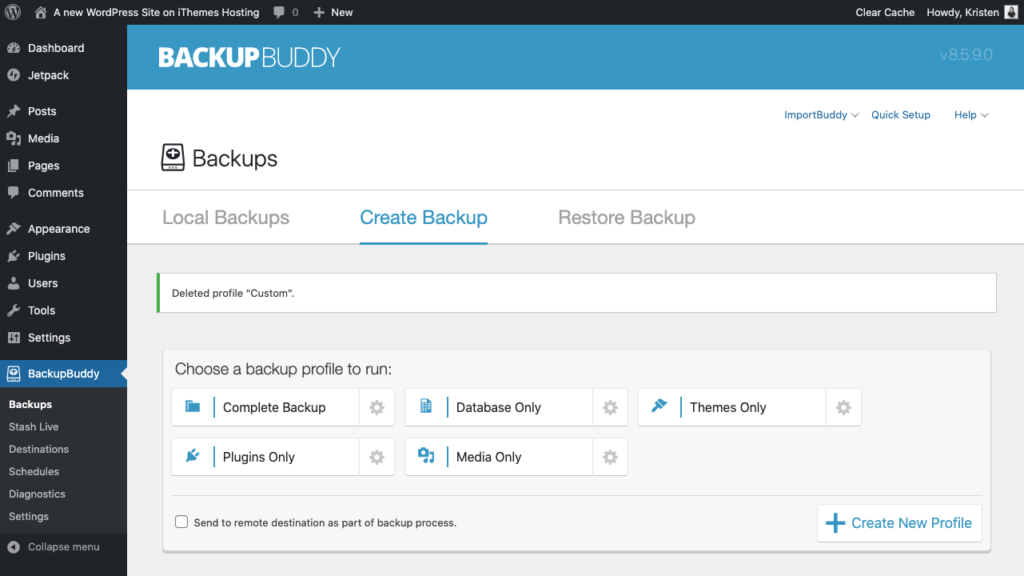
これは、標準のBackupBuddyデータベースバックアップに含まれるすべてのデータベーステーブルのリストです。
- wp_postmeta
- wp_posts
- wp_users
- wp_usermeta
- wp_terms
- wp_termmeta
- wp_term_taxonomy
- wp_term_relationships
- wp_options
- wp_links
- wp_comments
- wp_commentsmeta
注:使用するプラグインによって、追加のデータベーステーブルが追加される場合があります。 WordPress.orgコーデックスのデータベースの説明をカバーするこの広範な記事で、これらの表に含まれるものの完全な内訳を得ることができます。
BackupBuddyがバックアップを完了すると、データベースのバックアップをzipファイルとしてダウンロードしてバックアップを拡張できます。 中身を見てみましょう。
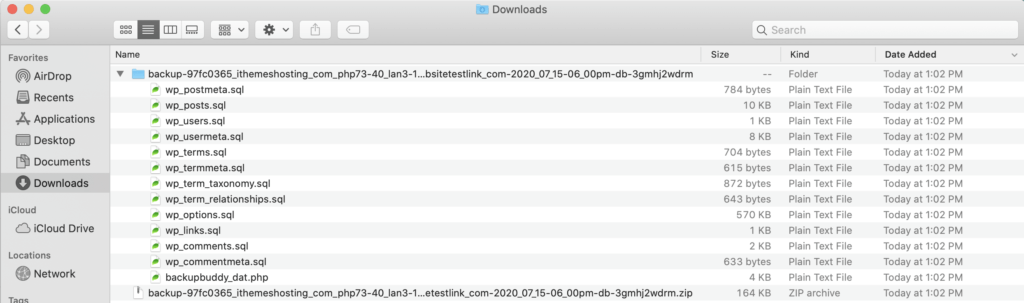
3.プラグインのみのバックアップ
次の3つのバックアップタイプは、一目瞭然です。 プラグインのみのタイプのバックアップは、プラグインがアクティブであるかどうかに関係なく、すべてのプラグインファイルをバックアップします。

このタイプのバックアップは、プラグインを更新する前に実行すると非常に便利です。元に戻す必要がある場合に備えて、プラグインの以前のバージョンが保持されるためです。
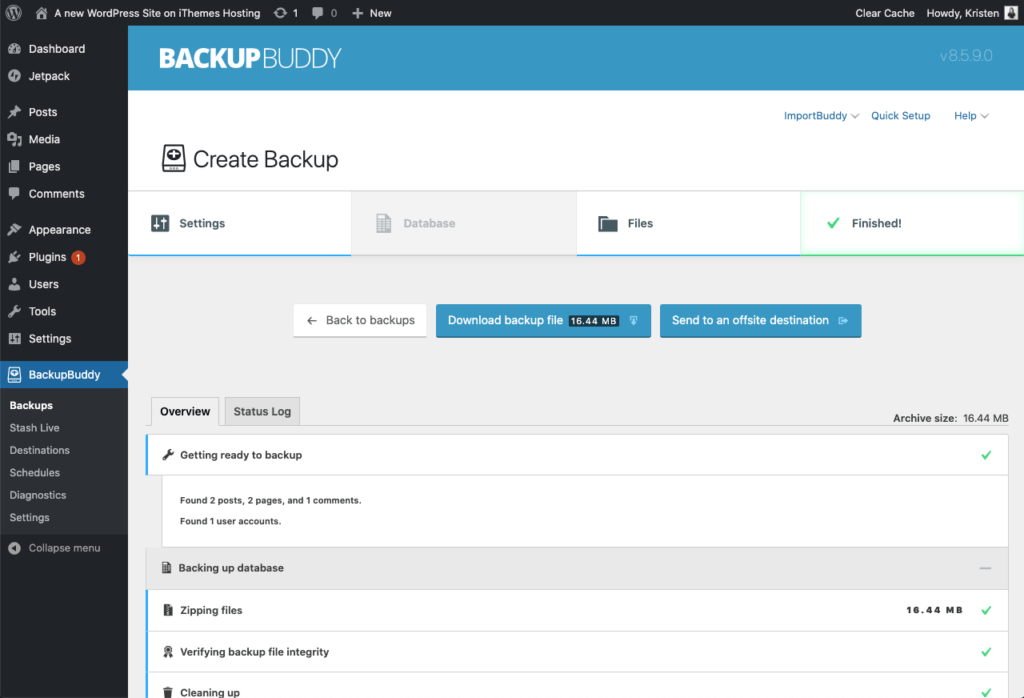
BackupBuddyが終了すると、バックアップのzipファイルのダウンロードにすべての内容が表示されます。 各プラグインには独自のフォルダーがあります。
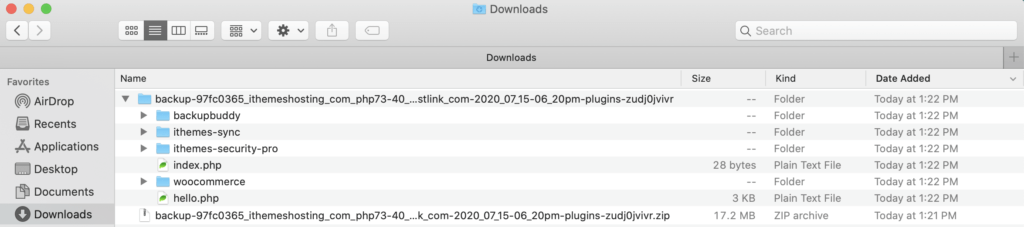
このサイトでは、いくつかのプラグインしかインストールしていませんが、バックアップに含まれている各プラグインフォルダーを確認できます。
4.テーマのみのバックアップ
テーマのみのタイプのバックアップは、まさにそのように聞こえます…アクティブであるかどうかに関係なく、サイトにインストールされているすべてのテーマのバックアップです。 このタイプのバックアップは、元に戻す必要がある場合に備えて以前のバージョンのテーマが保持されるため、テーマを更新する前に実行すると非常に便利です。
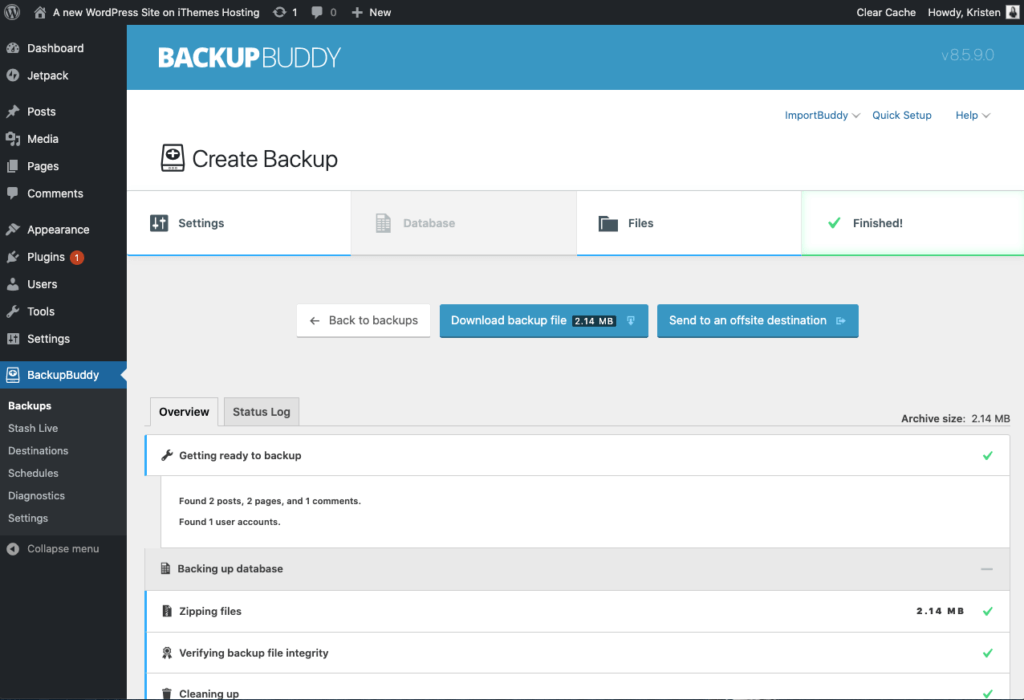
BackupBuddyが終了すると、バックアップのzipファイルのダウンロードにすべての内容が表示されます。 サイトにインストールされている各テーマには、独自のフォルダーがあります。

各テーマフォルダはバックアップ内に含まれています。
5.メディアのみのバックアップ
メディアのみのタイプのバックアップは、メディアライブラリを介してWebサイトにアップロードしたすべてのメディアファイルのバックアップです。 このタイプのバックアップは、メディアライブラリから誤って画像ファイルを削除したことがあり、それを元に戻す必要がある場合に非常に役立ちます。
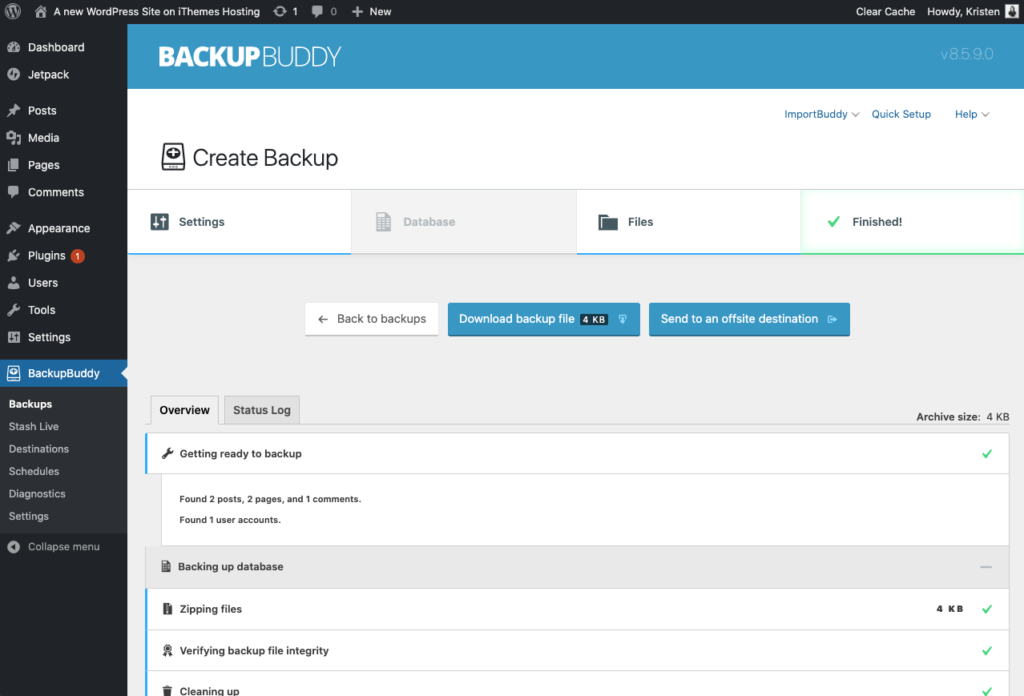
BackupBuddyが終了すると、バックアップのzipファイルのダウンロードにすべての内容が表示されます。
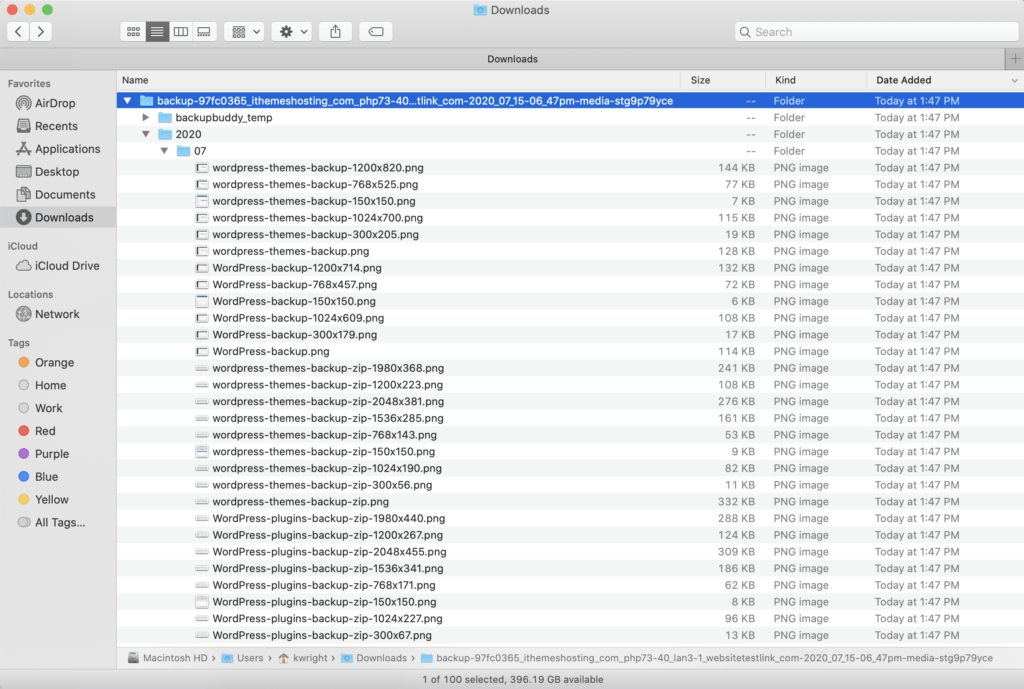
メディアライブラリは日付で整理されているため、ファイルは年と月でフォルダに整理されます。
3-in-1WordPressバックアッププラグインであるBackupBuddyの詳細
WordPressバックアッププラグインであるBackupBuddyは、WordPress Webサイトをバックアップ、復元、および新しいホストまたはドメインに移行できます。 その後、OneDrive、Dropbox、Googleドライブの統合により、バックアップをオフサイトで安全に保存したり、安全なリモートバックアップストレージの保存先であるBackupBuddy Stashを使用したりできます(BackupBuddyサブスクリプションで1GBが無料になります!)
次は、WordPressバックアップ戦略の一環として、バックアップスケジュールとリモート宛先の重要性について説明します。
バックアップから復元する必要がありますか? BackupBuddyのダッシュボード内復元機能については、BackupBuddy University:Restore Plugins、Themes、WordPress Version、IndividualFilesをご覧ください。
今すぐBackupBuddyを入手
Kristenは、2011年からWordPressユーザーを支援するチュートリアルを作成しています。通常、彼女はiThemesブログの新しい記事に取り組んでいるか、#WPprosperのリソースを開発しています。 仕事以外では、クリステンはジャーナリング(2冊の本を書いています!)、ハイキングやキャンプ、料理、家族との毎日の冒険を楽しんでおり、より現代的な生活を送っています。